Im Windows-Taskmanager seht ihr unter Umständen wie der Prozess wsappx sehr große Datenmengen herunterlädt. Wir verraten auch, was das ist und ob man wsappx deaktivieren kann.
wsappx: Was ist das?
Unter Windows 10 und 8 läuft der Prozess wsappx, der große Datenmengen aus dem Internet herunterladen kann, was ihr im Taskmanager erkennen könnt:
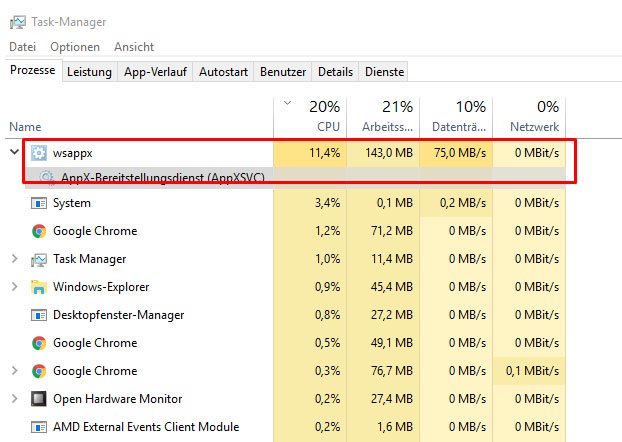
- Der Prozess wsappx gehört zum Windows Store.
- Wenn Windows gerade Apps im Store aktualisiert, werden die nötigen Installationsdaten heruntergeladen.
- In Windows 10 und 8 enthält der Prozess den sogenannten AppX-Bereitstellungsdienst (AppXSvc).
wsappx deaktivieren
Wenn wsappx zu viel herunterladen sollte und ihr die App-Updates nicht benötigt, könnt ihr sie deaktivieren:
- Öffnet den Windows Store über das Einkaufstaschen-Symbol.
- Klickt oben rechts auf euer Profilbild und wählt Einstellungen aus.
- Ganz oben stellt ihr den Schalter bei Apps automatisch aktualisieren auf Aus.
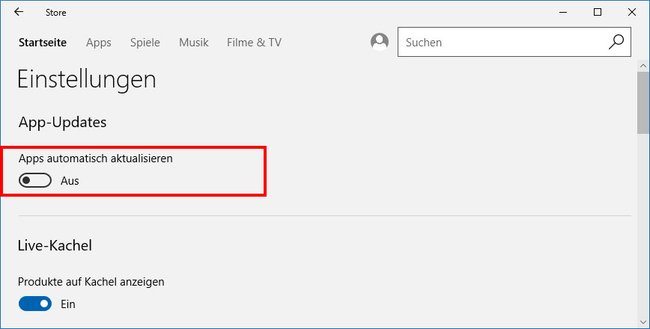
Darunter könnt ihr auch das Laden von Werbung auf den Kacheln deaktivieren, was die Internet-Bandbreite ebenfalls schont. Falls das nicht hilft, könnt ihr auch das Microsoft Fix it zum Beheben von Problemen im Zusammenhang mit Windows-Store-Apps herunterladen und ausführen.
Den Prozess könnt ihr auch im Taskmanager versuchen zu deaktivieren, wenn ihr in dort seht, allerdings startet und beendet Windows ihn automatisch, wenn er benötigt wird.
